Le 10 migliori tabelle e grafici excel avanzati
I grafici sono una delle parti più importanti di Microsoft Excel. Questo ci aiuta a presentare i nostri dati in modo comprensibile. In Excel abbiamo diversi tipi di tabelle e grafici per presentare i nostri dati in modi diversi.
Anche ci sono molti grafici e diagrammi avanzati che possiamo creare in Excel apportando piccole modifiche ai grafici predefiniti. La cattiva notizia è che la maggior parte degli utenti di Excel non esplora molto le tecniche di creazione di grafici. Ma puoi imparare a creare tutta questa grafica con un piccolo sforzo in più.
Il vantaggio di utilizzare i grafici avanzati in Excel è che si concentrano su un tipo specifico di dati e lo rendono più comprensibile. Oggi in questo articolo ho un elenco delle 10 migliori tabelle e grafici Excel avanzati solo per te.
E questi grafici possono aiutarti a diventare un esperto di grafici e puoi diventare un sensazionale grafico nel tuo ufficio da un giorno all’altro ed è per questo che fa parte del nostro elenco di competenze avanzate di Excel .
Nota: per ogni grafico è presente un tutorial dettagliato passo passo che puoi vedere e imparare come crearlo. Puoi anche scaricare tutti i modelli da qui per saperne di più .
Che cos’è una tabella o un grafico Excel avanzato?
Un grafico o grafico Excel avanzato è un grafico che ha un uso specifico o presenta i dati in un modo specifico per un uso. In Excel è possibile creare un grafico avanzato utilizzando i grafici base già presenti in Excel, può essere creato da zero oppure utilizzando modelli e componenti aggiuntivi predefiniti.
10 tabelle e grafici Excel avanzati
Di seguito è riportato un elenco delle principali tabelle e grafici avanzati trattati in questa guida.
1. Tabella dei passaggi
Un grafico a passi è una versione estesa di un grafico a linee. È perfetto da utilizzare quando si desidera visualizzare le modifiche avvenute a intervalli irregolari. A differenza del grafico a linee, non collega i punti dati utilizzando una linea a breve distanza. Utilizza linee verticali e orizzontali per collegare i punti dati.
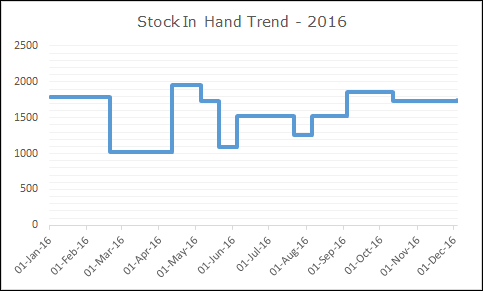
Vantaggi del grafico a passi
- Questo aiuta a mostrare l’ora esatta del cambiamento.
- Fornisce l’andamento effettivo dei dati durante il periodo.
- In un grafico a linee non è possibile visualizzare il periodo costante, ma nel grafico a passi è possibile visualizzarlo.
- Mostra il numero effettivo di modifiche avvenute durante un periodo.
2. Tabella dei passaggi
Un grafico cardine è noto anche come grafico temporale. È uno dei grafici preferiti dai project manager e li aiuta a monitorare semplicemente lo stato di avanzamento del loro progetto. È come un momento in cui ogni fase del progetto viene catturata con la data di completamento.
Le pietre miliari sono strumenti utilizzati nella gestione dei progetti per contrassegnare punti specifici lungo la pianificazione del progetto. Questi punti possono segnalare ancoraggi come la data di inizio e di fine del progetto, la necessità di una revisione esterna o di verifica degli input e del budget, tra gli altri. –Wikipedia
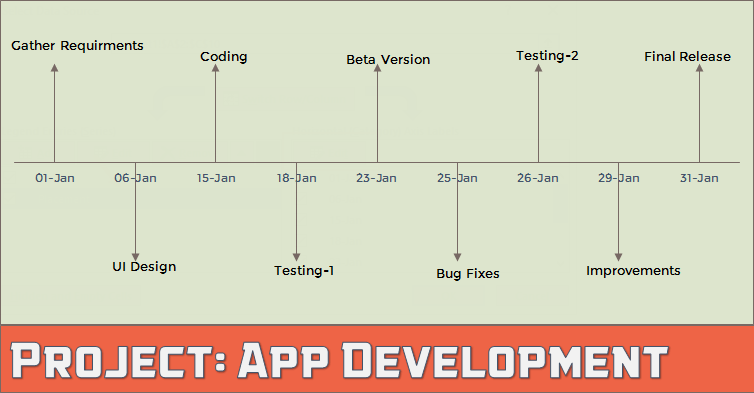
Vantaggi del grafico a passi
- È semplice da creare e facilmente comprensibile.
- Hai tutte le informazioni importanti in un unico grafico.
3. Grafico a cialde
Un grafico waffle è più probabilmente un grafico a torta quadrata. È una pila di 100 quadratini dove un quadrato rappresenta l’1% del valore totale. Sono sicuro che l’hai visto nei dashboard e nei grafici degli articoli di notizie. E, per crearlo, dobbiamo utilizzare la formattazione condizionale.
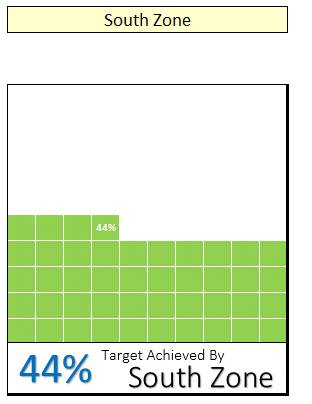
Vantaggi della grafica in rilievo
- Ideale per obiettivo a punto singolo rispetto al raggiungimento.
- Facile da creare e semplice da comprendere per l’utente.
4. Grafico dei tornado
Quando si tratta di mostrare come si confrontano cose diverse, il grafico del tornado può esserti utile. Sembra un vero tornado in cui gli oggetti più grandi sono in alto e quelli più piccoli in basso. E ogni elemento ha un elemento opposto per il confronto.
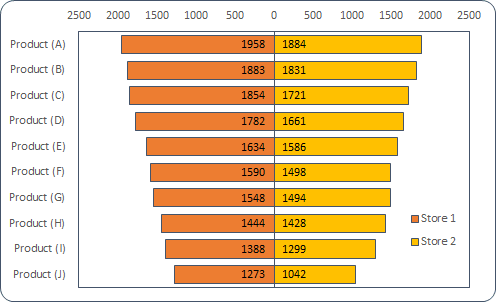
Vantaggi della carta Tornado
- Può facilmente confrontare elementi per due periodi di tempo diversi.
- Determina anche gli elementi superiore e inferiore.
5. Diagramma di Gantt
Il diagramma di Gantt è uno dei diagrammi più utili per i project manager. Questo può aiutarci a monitorare lo stato di avanzamento del progetto. A differenza di un grafico cardine, un diagramma di Gantt può tenere traccia dei giorni completati, dei giorni scaduti, dei giorni in sospeso, dei giorni totali, ecc. In breve, è una scheda completa per tenere traccia dei tuoi progetti con tutti i dettagli importanti di cui tutti hanno bisogno.
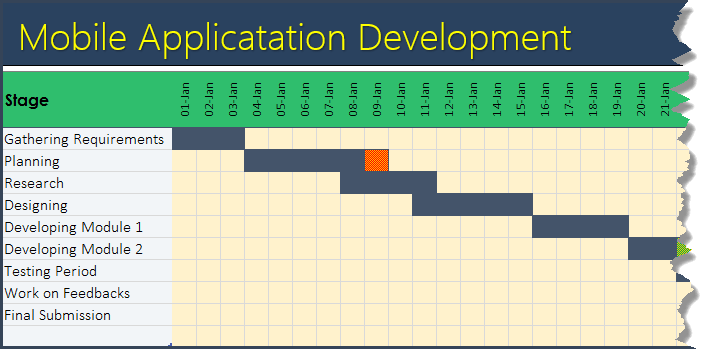
Vantaggi del diagramma di Gantt
- E’ una tabella completa con tutti i dettagli per seguire un progetto.
- Ciò facilita il processo decisionale e ci consente di rivedere regolarmente il nostro piano di progetto per individuare conflitti o altri problemi.
6. Bacheca
Un grafico bullet è come un grafico a colonne, ma invece di più colonne ne abbiamo solo una. Questo può aiutarci a tenere traccia di un obiettivo singolo rispetto al raggiungimento. Un grafico bullet ha tre componenti principali:
- Un indicatore di destinazione per rappresentare il bersaglio.
- Una barra dei risultati per rappresentare il valore effettivo.
- Un intervallo di confronto per il tema colore.
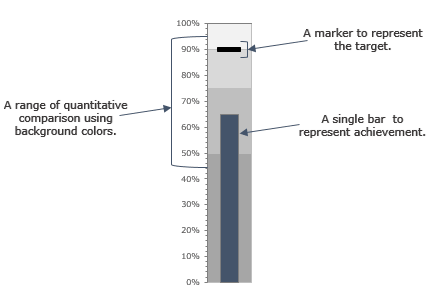
Vantaggi del grafico bullet
- Il miglior grafico per monitorare un obiettivo a punto singolo rispetto al raggiungimento.
- Viene utilizzato per sostituire gli indicatori e i contatori del cruscotto.
7. Grafico del termometro
Un grafico a termometro è un altro grafico utile per tenere traccia di un obiettivo singolo rispetto al raggiungimento e può aiutarci a presentare i nostri dati in modo comprensibile. Sembra un termometro in cui l’intero tabellone presenta l’obiettivo e la parte riempita rappresenta il raggiungimento. La parte completata aumenta all’aumentare del successo.
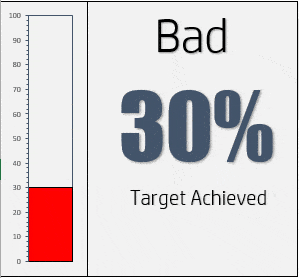
Vantaggi della tabella del termometro
- È semplice da capire e facile da creare.
- Questo è un grafico perfetto da utilizzare nei dashboard.
8. Tachimetro
Questo è il genere di cose che puoi trovare nella tua vita di tutti i giorni [basta guardare il TACHIMETRO nella tua macchina]. È noto anche come grafico a indicatore.
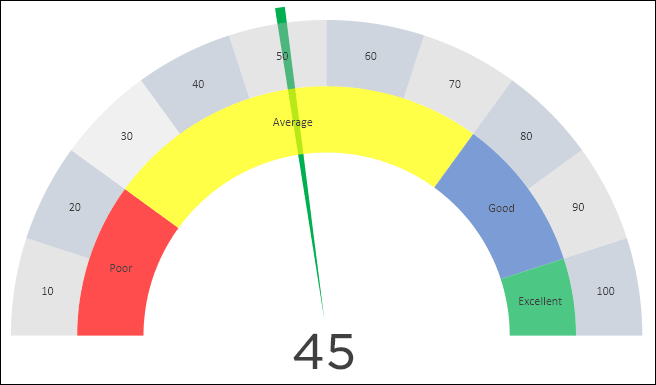
Vantaggi dello Speed-o-Meter
- Può aiutarti a presentare dati tempestivi nella dashboard e nei KPI.
- È facile da creare e semplice da comprendere per gli utenti.
9. Piramide delle età
Un grafico demografico è un grafico a barre a due facce che ci aiuta a confrontare la popolazione di diversi gruppi di età e sesso.
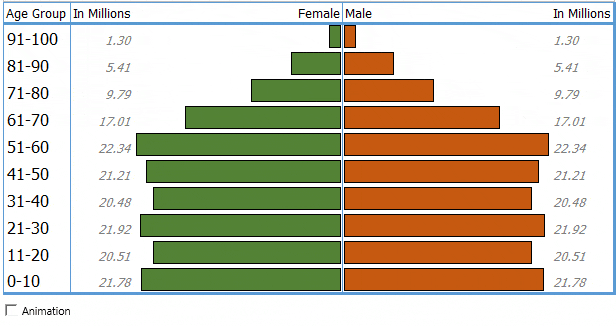
Vantaggi della piramide delle età
- Confrontando due elementi si può facilmente capire quale gruppo è in crescita.
- Possiamo anche usarlo per confrontare elementi per due periodi di tempo diversi.
10.Pittogramma
Un pittogramma non è un tipo di grafica separata. Creando un pittogramma, possiamo utilizzare un’immagine in un grafico per renderla più presentabile. Proprio come abbiamo utilizzato un’icona nella tabella seguente per presentare il numero di dipendenti di un’azienda in diverse fasce d’età.
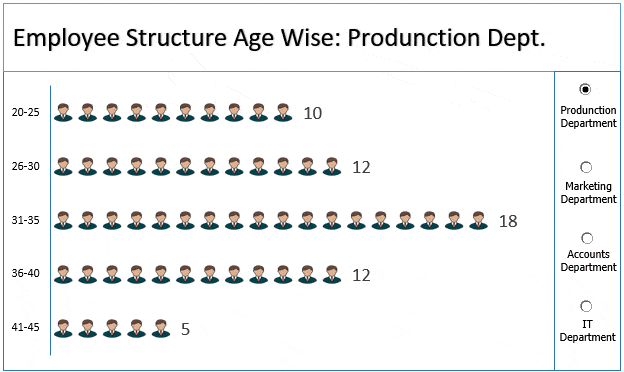
Vantaggi del pittogramma
- L’uso di un’immagine in un grafico lo rende più significativo.
- Questo ci aiuta a portare le nostre capacità di mappatura a un livello completamente nuovo.
Conclusione
Le tecniche di creazione di grafici avanzati sono una di quelle cose che separano gli esperti dagli utenti principianti di Excel.
Come ho detto, l’utilizzo di grafici Excel avanzati rende i tuoi dati più mirati e facilmente comprensibili. Puoi anche utilizzarli nelle dashboard e nei modelli per renderli più efficaci.
Spero che l’elenco dei grafici che ho condiviso con te ti aiuti a migliorare nella creazione dei grafici, ma ora devi dirmi una cosa.
Hai un altro grafico che usi frequentemente nel tuo lavoro?
Condividi con me nella sezione commenti, mi piacerebbe sentire la tua opinione e non dimenticare di condividere questo elenco con i tuoi amici. Sono sicuro che lo apprezzeranno.